php小编小新为您介绍win7电脑修改默认浏览器的方法。在Win7系统中,有时候我们需要将默认浏览器更改为自己常用的浏览器,以便更好地进行上网浏览,提高使用效率。下面就让我们一起来看看如何在Win7系统中修改默认浏览器的方法吧!
1、首先点击桌面左下角的【开始】按钮,点击【控制面板】选项,在打开的控制面板界面中中,选择点击【程序】项;如图所示:
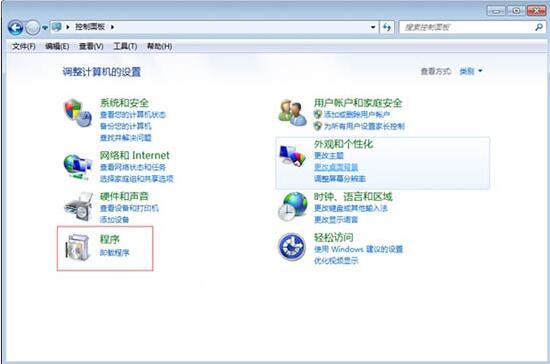
2、接着选择点击【设置默认程序】选项;如图所示:

3、之后就可以看到弹出来的界面左侧中有你安装的各种浏览器,选择你希望的默认浏览器,然后点击确定;如图所示:

4、选择好之后点击右侧的【将此程序设为默认值】,之后点击确定即可完成。如图所示:
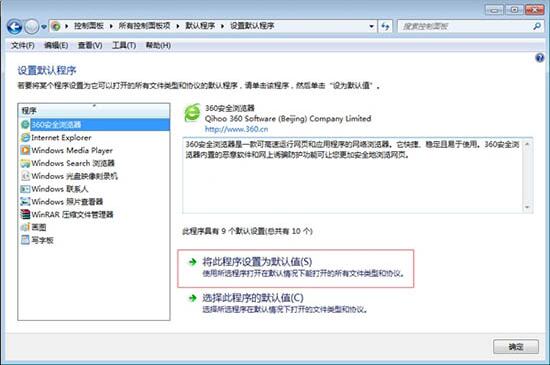
win7修改默认浏览器的操作步骤就为小伙伴们分享到这里了,更多精彩教程尽在PHP中文网!
以上是win7电脑修改默认浏览器方法介绍的详细内容。更多信息请关注PHP中文网其他相关文章!




